Windows 8: automatisch aanmelden
Terwijl u Windows 8 Consumer installeertVoorbeeld, de aanbevolen optie is om u aan te melden met uw Windows-account-ID. Hiermee kunt u instellingen synchroniseren tussen elk Windows 8-systeem waarbij u zich aanmeldt. Als u het op een tablet uitvoert, is het gemakkelijker om een pincode te gebruiken om in te loggen. Hier ziet u hoe u Windows 8 voor u en andere gebruikers van uw systeem kunt instellen om automatisch in te loggen.

Gebruik in het Metro Start-scherm gewoon de sneltoets Windows Key + R.
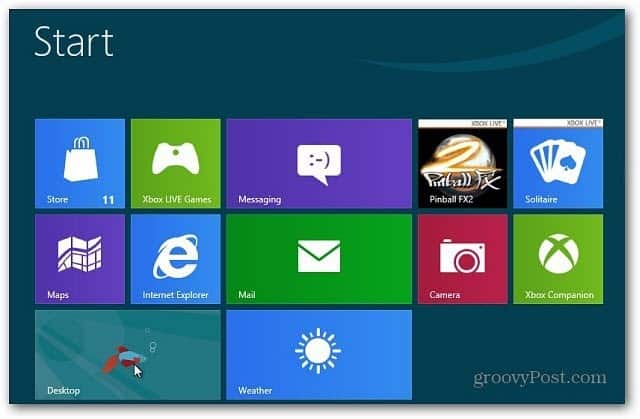
Dat brengt u naar het bureaublad met de Run-regel weergegeven. Type: bedien gebruikerswachtwoorden2 en druk op Enter.
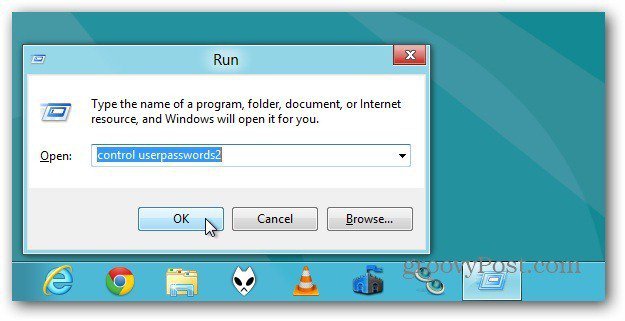
Het scherm Gebruikersaccounts verschijnt. Verwijder het vinkje bij Gebruikers moeten een gebruikersnaam en wachtwoord invoeren om deze computer te gebruiken. Klik OK.
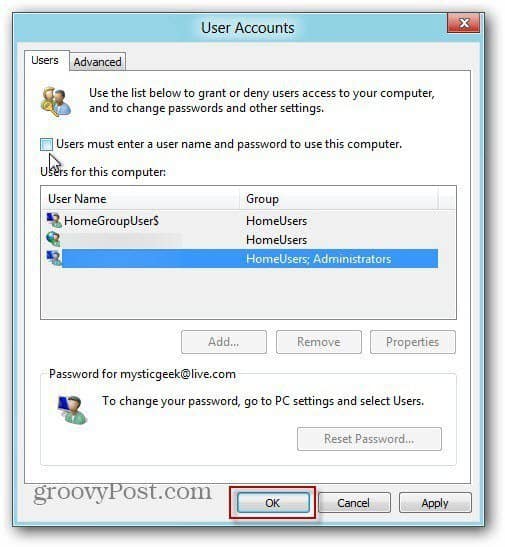
Het systeem vraagt u om elk gebruikersaccountwachtwoord in te voeren om veiligheidsredenen. Klik OK.
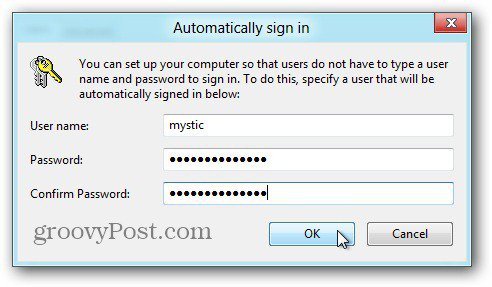
De volgende keer dat u zich aanmeldt bij Windows 8, krijgt u nog steeds het aanmeldscherm, maar meldt het systeem u automatisch aan zonder eerst een wachtwoord, pincode of fotogebaar in te voeren.
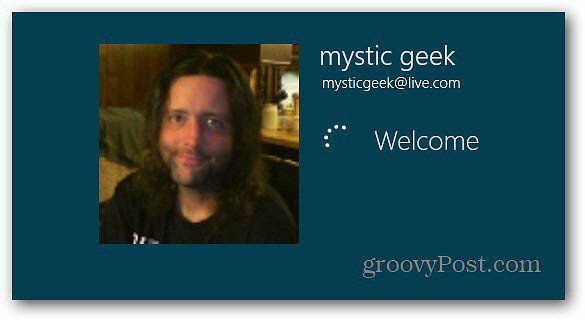
Om veiligheidsredenen raad ik af om dit in te stellenals u meerdere gebruikers hebt die uw Windows 8-systeem gebruiken, vertrouwt u niet. Of een laptop of netbook die u veel openbaar gebruikt. U kunt uw computer vergrendelen met Windows-toets + L en een wachtwoord is nog steeds vereist.
Een andere reden om dit in te stellen zou zijn als u zich gedurende een korte periode meerdere keren aanmeldt met verschillende accounts. U kunt altijd teruggaan en het wachtwoord opnieuw instellen.










laat een reactie achter